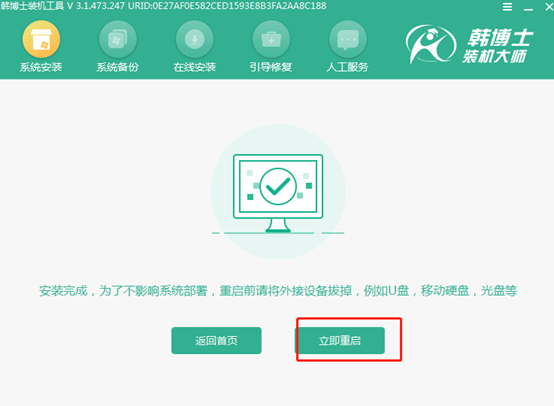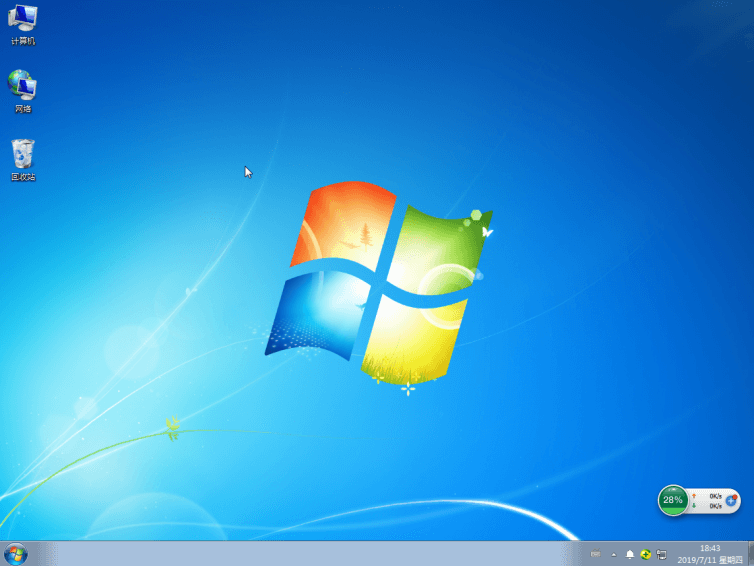杰微主板电脑怎么用韩博士U盘重装win7系统?作为大陆土生土长的主板品牌,杰微主板自身有着强大的研发实力以及在原件采购方面的先天优势,制造出一批又一批高性价比产品。那杰微主板电脑要怎么用韩博士U盘重装win7系统呢?假如你还不会怎么进行操作的话,现在可以跟着教程一起学习。

准备工具:
提前制作韩博士启动u盘,详细教程可见:韩博士U盘启动盘制作图文教程
查询杰微主板电脑型号的U盘启动热键(点击链接进行查看)
具体步骤:
1.将U盘插入电脑插口后重启/开机。出现开机界面后不断按下快捷键进入设置界面并选择U盘选项回车,在出现的界面中选择【1】选项进入。
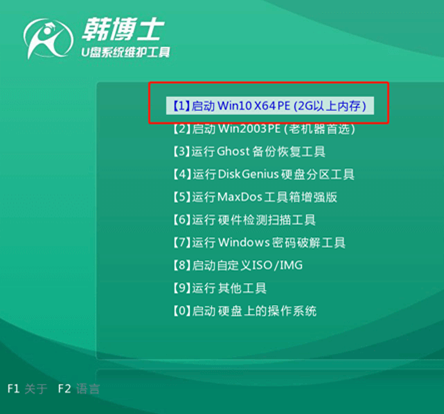
2.成功进入韩博士PE系统后,直接选择U盘下的win7系统文件进行“安装”。
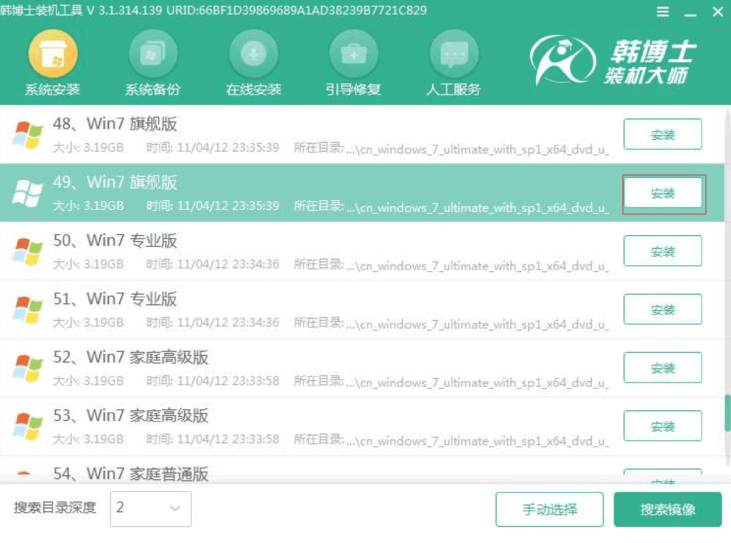
3.选择文件的安装位置,最后点击“开始安装”系统。韩博士进入安装win7系统状态。
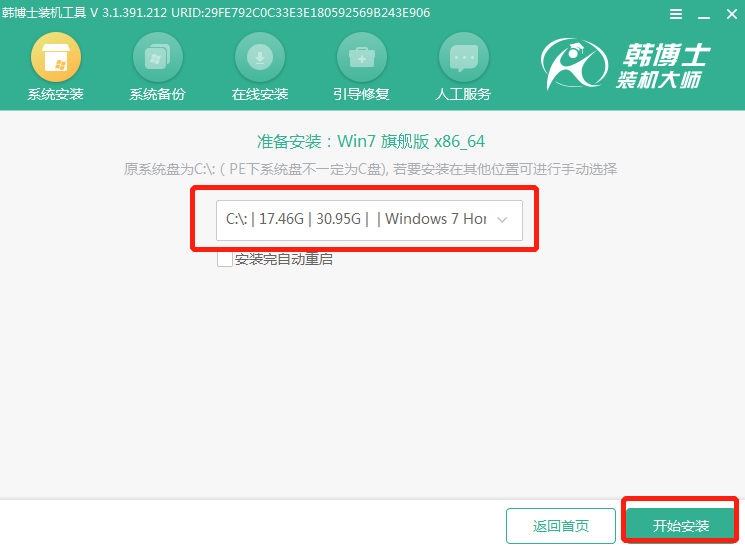
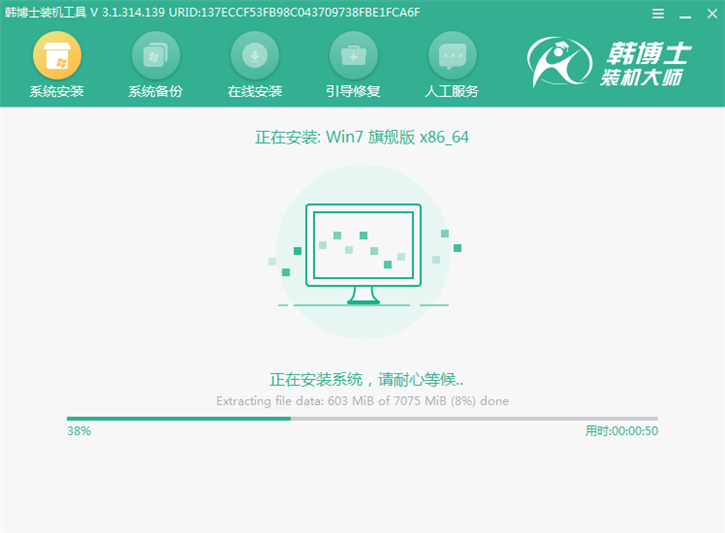
4.系统安装完成后拔掉U盘“立即重启”电脑,经过多次正常重启部署安装,电脑最后进入win7桌面,韩博士成功用U盘给杰微主板电脑重装win7系统。